针对三维管线场景中的不同元素,可采用不同方式实现快速构建三维管线场景,通常采用三维线型符号构建三维管线、自适应管点符号构建三维管点,而部分特殊特征点、井和附属设施则采用三维点符号展示。在桌面添加三维管线数据后,新建或导入自适应管点符号后,设置三维点、线符号,即可构建出显示效果真实、美观的地下三维管线场景。具体操作如下:
添加三维管线数据
- 选中已构建好的三维网络数据集,在右键菜单中选择“添加到新的球面场景”中。
- 在图层管理器中,分别选中三维网络数据集的管线和管点图层,在“风格设置”选项卡中,设置图层 “高度模式”为绝对高度,如果数据来源于地下,设置“数据来自”为地下。
- 在“场景”选项卡中的“地下”分组中,设置为“开启”地下模式,并设置“透明度”为50%即可。
构建地下管线场景
三维管线构建
根据实际场景中管线的复杂程度,通过配置管线符号构建三维管线分为两种方式:
- 通过设置管线图层的图层风格使用一种管线符号;
- 通过创建三维自定义专题图使用两种或两种以上的管线符号。
使用一种管线符号
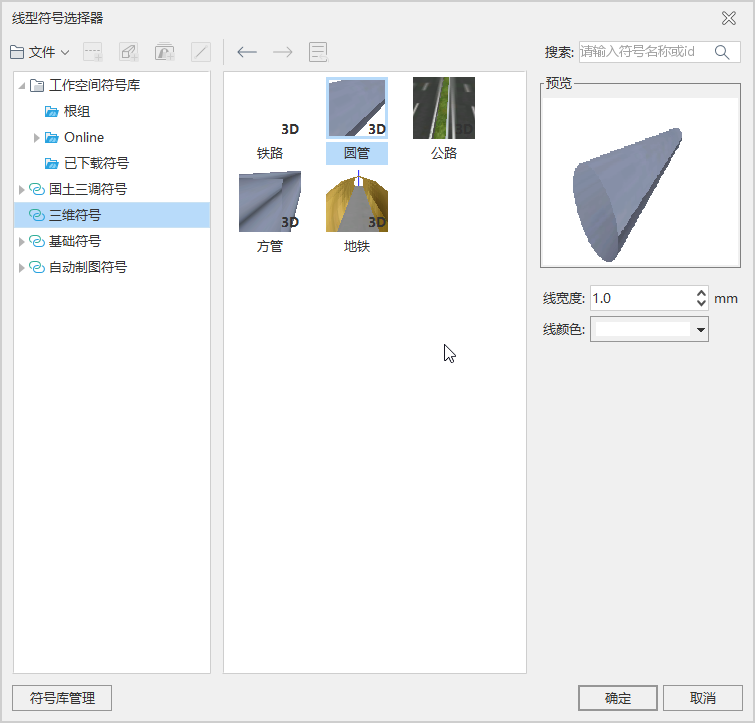 |
| 图:线型符号选择器 |
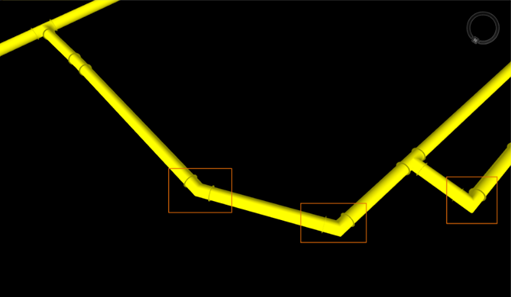 |
| 图:默认自适应管点符号 |
- 在图层管理器中选择管线图层,单机鼠标右键选择“图层风格”,打开“线型符号选择器”对话框;
- 在“线型符号选择器”中选择“三维线型”,点击所要设置符号,可根据情况更改符号的“线宽度”和“线颜色”;
- 设置好三维管线的线型符号后,将显示默认自适应管点符号。默认的自适应管点符号颜色与管线颜色一致,带箍,箍长度为0.015米,弯头管点拐弯处为尖角,如下图。
注意:
- 图层上线宽度的最小值为0.1米,设置更小的值将被当做0.1米处理。
- 如果需要指定比0.1米更小的管线宽度,可设置线型符号在横向、纵向缩放比例的字段名称,可分别设置每条管线的横向、纵向缩放比例。
- 建议使用时指定管线宽度为1,然后通过管线的横向、纵向缩放比例控制管线的实际线宽。
使用多种管线符号
如果一个图层的管线所使用的线型符号、颜色和线宽不同,可通过制作三维自定义专题图来实现多类型的线型符号。
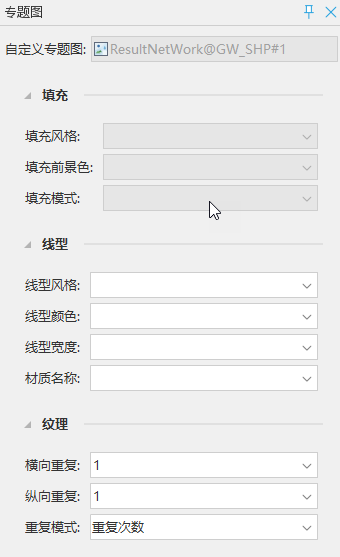 |
| 图:设置自定义专题图线型字段 |
- 在图层管理器中选中管线图层,单击鼠标右键选择“制作专题图”,并在打开的“制作专题图”对话框中选择“自定义专题图”;
- 设置线型参数
- 线型风格:通过下拉菜单选择存储线型风格的属性字段来设置线型风格;
- 线型颜色:通过下拉菜单选择存储线型颜色的属性字段来设置线型颜色;
- 线型宽度:通过下拉菜单选择存储线型宽度的属性字段来设置线型宽度;
- 材质名称:通过下拉菜单选择存储材质名称的属性字段来设置材质路径。
- 单击应用,完成专题图制作。
三维管点的构建
三维管点分为特征点、井和附属设施三大类别的要素,可采用三维自适应管点符号来构建直通、三通、四通、弯头等特征点,而部分特殊特征点、井和附属设施继续采用三维点符号展示这类具有复杂结构、特殊外表的管点。
根据实际场景中管点符号的复杂程度,通过配置管点符号构建三维管点分为两种方式:
使用一种管点符号
当一个图层的所有管点使用一种管点符号时,只需要设置管点图层的图层风格为管点符号即可。
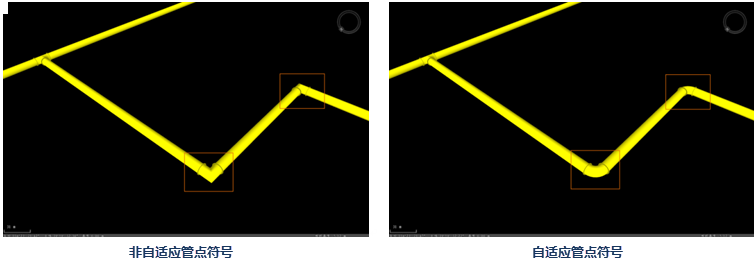 |
| 图:使用自适应管点符号前后对比 |
- 选择管点图层,右键选择“图层风格”,打开“点符号选择器”对话框;
- 在“点符号选择器”中选择“三维模型”,选择新建的自适应管点符号;
- 管点使用自适应管点符号前后对比效果如下图:
使用多种管点符号
对于管点图层,井、阀门、变电箱等这一类具有复杂结构、特殊外表的管点,通常采用模型符号。那么如何使得管点图层有的能显示为自适管点,有的显示为模型符号呢?即通过使用三维自定义专题图(Theme3DCustom类),三维自定义专题图允许用户为专题图层指定若干字段,利用图层中每个对象的字段值来表示这个对象的显示特征,可设置其模型符号、旋转、缩放、颜色等属性。
通过制作自定义专题图,根据符号ID的值显示为不同类型管点,符号ID取值有以下几种情况:
- 当管点为直通、三通、四通、弯头等特征点时,显示为自适应符号,符号ID设为已创建的自适应管点符号编号或设为0;
- 当管点为阀门、消防栓、井等特殊管点时,显示为模型符号,符号ID设为符号库中已存在的模型符号编号;
- 当管点为普通管段时,符号ID设为-1。
操作步骤
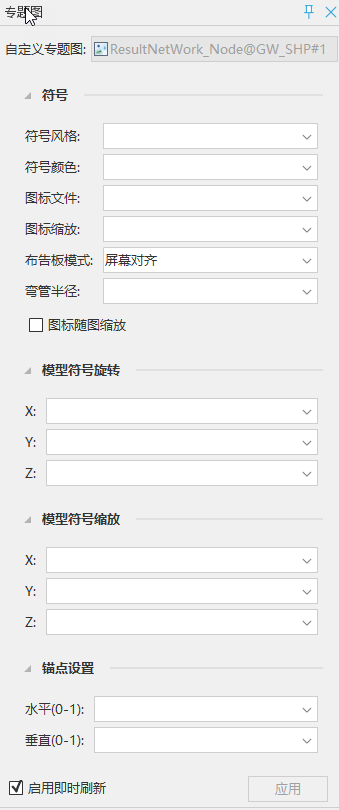 |
| 图:自定义专题图属性设置 |
- 在图层管理器中选中管点图层,单击鼠标右键选择“制作专题图”选项,打开“制作专题图”对话框,选择“自定义专题图”;
- 设置专题图属性
- 符号风格:通过下拉菜单选择存储符号风格的属性字段;
- 模型符号旋转:通过下拉菜单选择存储符号旋转参数的属性字段;
- 模型符号缩放:通过下拉菜单选择存储符号缩放参数的属性字段。
- 单击应用,完成专题图制作。
注意事项
如果是地下管线数据,那么在创建完自定义专题图后,需要选中新建的专题图,在“风格设置”选项卡设置“高度模式”为绝对高度,“数据来自”地下。
由于专题图没有存储网路拓扑关系,使用自定义专题图构建自适应管点时,需要设置管点图层的父图层为对应的管线图层。具体操作见关联图层风格。



